Dropbox - Download
Dropbox è un servizio di cloud storage che permette di archiviare i propri file su uno spazio online e di sincronizzarli automaticamente su qualsiasi tipo di device. È compatibile con Windows, Mac, Linux e con tutte le principali piattaforme del mondo mobile: Android, iOS e Windows Phone. Questo significa che è possibile avere documenti, foto, brani musicali e qualsiasi altro tipo di file sempre a portata di mano e che le modifiche vengono applicate automaticamente su tutti i dispositivi. Basta infatti installare la app di Dropbox ed effettuare l'accesso a quest'ultima usando le proprie credenziali.
Il servizio prevede vari piani di abbonamento: quello di base, che è gratuito ed offre 2 GB di spazio online, e quello Pro che invece offre 1 TB di spazio per 9,99 euro/mese o 99,00 euro/anno. Per le aziende è inoltre disponibile un piano business a partire da 1 TB, a partire da 12,00 euro/utente/mese. Lo spazio disponibile nel piano free di Dropbox può essere ampliato fino a 16 GB invitando i propri amici ad iscriversi al servizio (tramite dei link personali denominati "ref link") e partecipando a dei concorsi che vengono indetti saltuariamente su Internet.
Le cartelle e i file conservati su Dropbox sono privati, vale a dire che possono essere visualizzati e modificati solo dal legittimo proprietario, ma all'occorrenza possono anche essere condivisi pubblicamente. Non bisogna far altro che accedere alla cartella di Dropbox presente sul proprio computer, selezionarli con il tasto destro del mouse e richiamare la funzione di condivisione dal menu contestuale.
Come dici? Ti sembra tutto molto interessante e vorresti dunque capire in che modo procedere per poter effettuare il download di Dropbox sul tuo computer oppure sui tuoi device mobile? In tal caso, corri a leggere le indicazioni che trovi qui di seguito! Vedrai che in men che non si dica avrai già provveduto a scaricare il client del famoso servizio di cloud strage e che sarai pronto a servirtene all'istante.
Scaricare Dropbox sul computer
Se ti interessa capire che cosa bisogna fare per effettuare il download di Dropbox sul tuo computer, il primo passo che devi compiere è quello di collegarti al sito Internet del servizio facendo clic qui e cliccare poi sulla voce Scarica l'app che si trova in alto a destra. Attendi quindi qualche istante affinché il download di Dropbox venga avviato e portato a termine dopodiché procedi come indicato qui sotto.
- Se stai utilizzando un PC Windows, apri, facendo doppio clic su di esso, il file appena scaricato (DropboxInstaller.exe) e pigia sul pulsante Sì per completare l'installazione del client di Dropbox sul tuo computer. Verranno scaricati alcuni file da Internet, quindi accertati di avere una connessione attiva prima di cominciare.
- Se stai utilizzando un Mac, dopo aver scaricato Dropbox dal suo sito ufficiale, devi aprire il pacchetto in formato .dmg che contiene l'applicazione e fare doppio clic sull'icona Dropbox presente al suo interno. L'installazione del software avverrà in maniera completamente automatica.
Al termine del setup iniziale, clicca sulla voce Registrati collocata in basso a sinistra nella finestra che si apre e compila il modulo che ti viene proposto per creare il tuo account gratuito su Dropbox. Digita quindi il tuo nome, il tuo indirizzo email e la password che vuoi usare per accedere al servizio, apponi il segno di spunta accanto alla voce Accetto i termini e clicca sul pulsante Registrati per andare avanti.
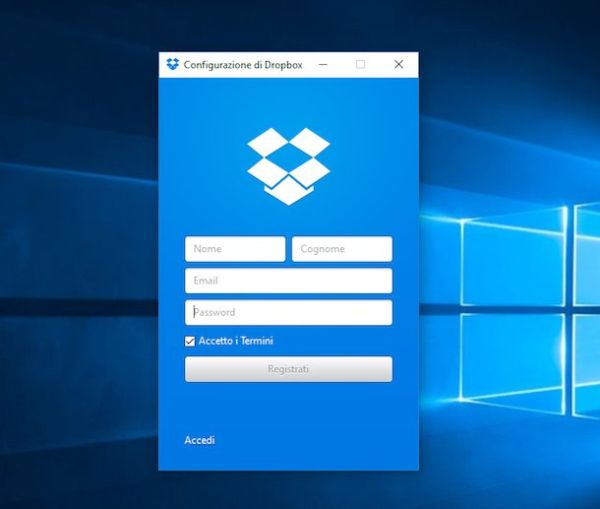
A questo punto puoi decidere se aprire la cartella di Dropbox, ossia la cartella all'interno della quale devi copiare tutti i file che desideri salvare sul tuo spazio online semplicemente facendo clic sul bottone Apri il mio Dropbox annesso alla finestra del programma, oppure se personalizzare l'installazione di Dropbox e cambiare il percorso predefinito di questa cartella (che normalmente viene salvata nella cartella utente di Windows, macOS o Linux). In quest'ultimo caso, fai clic sulla voce Impostazioni avanzate ed imposta il percorso in cui vuoi salvare la cartella di Dropbox mediante l'apposita menu a tendina che ti viene mostrato.
A questo punto, ti verrà mostrata a schermo una breve guida introduttiva riguardante l'utilizzo del servizio. Pigia dunque sul bottone Guida introduttiva annesso alla finestra che ti viene mostrata dopodiché clicca sul bottone Avanti per tre volte consecutive e poi fai clic su Termina.
Ora sei pronto ad usare Dropbox per archiviare, sincronizzare e condividere tutti i tuoi file. Per aggiungere file e cartelle al tuo Dropbox, non devi far altro che copiarli nella cartella del servizio e attendere che venga portato a termine l'upload. Per controllare lo stato di avanzamento dell'operazione, posiziona il cursore del mouse sull'icona della scatola (l'icona è di colore bianco se stai usando Windows mentre è di colore nero se stai usando un Mac) che si trova accanto all'orologio di sistema e visualizzerai una stima dei tempi necessari al completamento dell'upload.
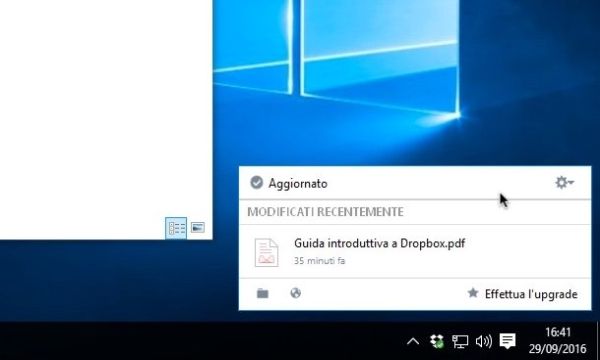
Per condividere pubblicamente un file caricato precedentemente su Dropbox, invece, fai clic destro su quest'ultimo e seleziona la voce Condividi link Dropbox dal menu che compare: il collegamento al file verrà copiato automaticamente nella clipboard, pronto per essere condiviso online. Per ulteriori dettagli, puoi dare un'occhiata al mio tutorial su come condividere file su Dropbox.
Per le cartelle, puoi seguire una procedura simile a quella appena vista insieme. Fai clic destro sulla cartella da condividere e seleziona la voce Condividi… dal menu che compare. Si aprirà una finestra all'interno della quale dovrai immettere l'indirizzo email della persona con cui condividere il contenuto del percorso selezionato. In seguito, pigia sul bottone Condividi per confermare il tutto. Le cartelle condivise sono ideali per i lavori di gruppo, in quanto tutti gli utenti coinvolti possono visualizzarle e aggiungere file all'interno di queste ultime. Se vuoi approfondire l'argomento, da' uno sguardo alla mia guida su come condividere una cartella.
Nota: La prima volta che tenti di condividere una cartella ti verrà chiesto di verificare il tuo indirizzo email. Clicca quindi sul pulsante Reinvia email, accedi alla tua casella di posta elettronica e pigia sul bottone Verifica il tuo indirizzo email presente nel messaggio ricevuto da parte di Dropbox.
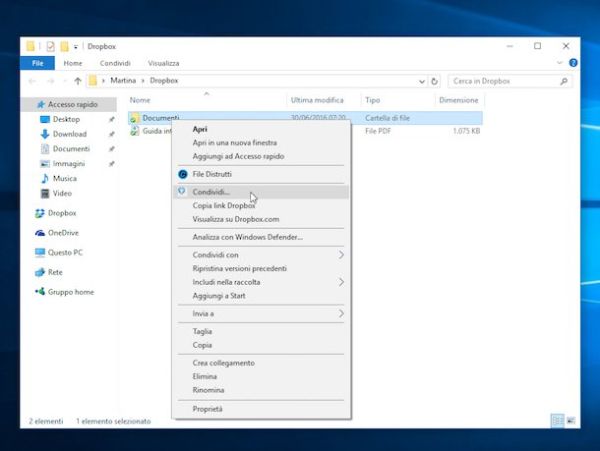
Se invece desideri eliminare un file o una cartella non devi far altro che selezionare l'elemento su cui intendi agire e trascinarlo sul cestino. Fine della storia.
Ti segnalo inoltre che è possibile visualizzare e gestire i file di Dropbox anche direttamente dal browser (indipendentemente dalla presenza del client del servizio sul computer). Per fare ciò, basta collegarsi al sito Internet di Dropbox facendo clic qui ed eseguire l'accesso al proprio account. Dopodiché si possono visualizzare tutti i documenti cliccando sul loro nome, scaricarli sul PC ed eliminarli facendo clic destro sulle loro icone e selezionando una delle opzioni disponibili nel menu che compare.
Per quanto concerne invece la procedura di condivisione hai due strade a tua disposizione: creare delle cartelle condivise con altri utenti di Dropbox oppure creare dei link pubblici accessibili da chiunque. Nel primo caso, devi creare una nuova cartella all'interno della cartella di Dropbox, selezionarla con il tasto destro del mouse e cliccare sulla voce Condividi… nel menu che compare. In seguito, devi compilare il modulo che ti viene proposto con gli indirizzi email delle persone con cui vuoi condividere la cartella e cliccare su Crea un link per completare l'operazione. Nel secondo caso, devi selezionare i file da rendere pubblici con il tasto destro del mouse e cliccare sulla voce Condividi… presente nel menu che compare. I collegamenti vengono salvati nella clipboard.
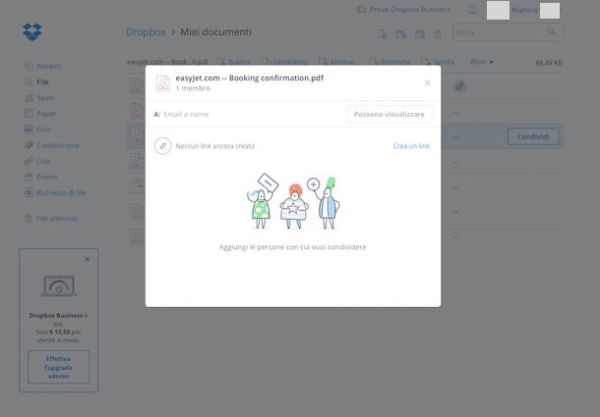
Sempre sul sito di Dropbox trovi anche la guida introduttiva al servizio a cui puoi accedere previo login al tuo account e facendo clic qui. Una volta portata completamente a termine, consente di ottenere 250 MB di storage extra.
Per generare i tuoi ref link e invitare altri utenti a iscriversi al servizio, clicca invece sul tuo nome collocato in alto a destra e seleziona la voce Impostazioni dal menu che compare. Dopodiché seleziona la scheda Account e clicca sul pulsante Invita un amico!.
Per ogni amico che si iscriverà a Dropbox tramite il tuo link (installando anche il client del servizio sul proprio computer) riceverai 500 MB di storage aggiuntivo. Anche gli utenti Dropbox Pro possono aumentare il proprio spazio di storage con i ref link, per un massimo di 32 GB extra rispetto al TB già a loro disposizione. Per maggiori informazioni sull'argomento, consulta il mio tutorial su come aumentare spazio Dropbox.
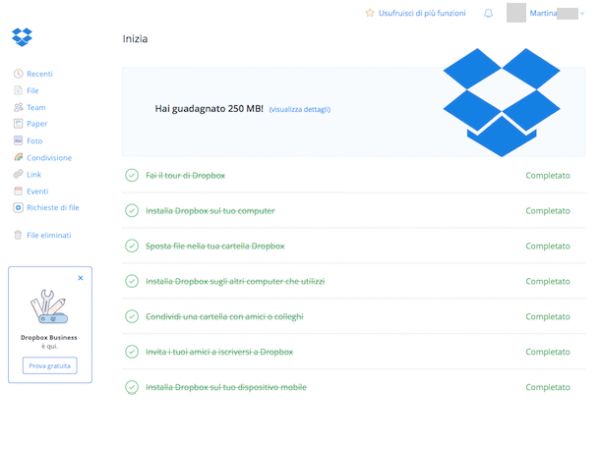
Scaricare Dropbox su smartphone e tablet
Come già accennato, Dropbox è disponibile anche per tutte le principali piattaforme del mondo mobile: Android, iPhone/iPad e Windows Phone. Utilizzando la app ufficiale del servizio è possibile accedere in mobilità ai propri file, senza però che questi vengano scaricati tutti in locale come invece accade su computer. Per abilitare la visualizzazione di alcuni file offline devi aggiungerli prima preferiti, selezionando l'apposita voce dal menu di Dropbox.
Per installare Dropbox sul tuo smartphone oppure sul tuo tablet, non devi far altro che aprire lo store del tuo dispositivo e cercarlo all'interno di quest'ultimo. In alternativa, puoi effettuarne il download pigiando sui link che ti ho fornito poc'anzi direttamente dal tuo device mobile. Successivamente effettua l'accesso al servizio usando le credenziali che hai usato anche sul computer e avrai immediatamente accesso a tutti i tuoi file.
L'interfaccia dell'applicazione varia leggermente a seconda della piattaforma utilizzata, ma in tutti i casi è sempre abbastanza intuitiva. Pigiando sull'icona di un file è possibile visualizzarlo, condividerlo, scaricarlo sulla memoria del dispositivo o conservarlo per l'accesso offline direttamente nella app di Dropbox. Pigiando invece sull'icona di una cartella è possibile visualizzarne immediatamente il contenuto mentre facendo tap sulla freccia rivolta verso il basso che trovi in corrispondenza di ciascun file e/o cartella presente sul tuo account Dropbox puoi effettuare ulteriori operazioni tra cui la condizione, la copia e lo spostamento.
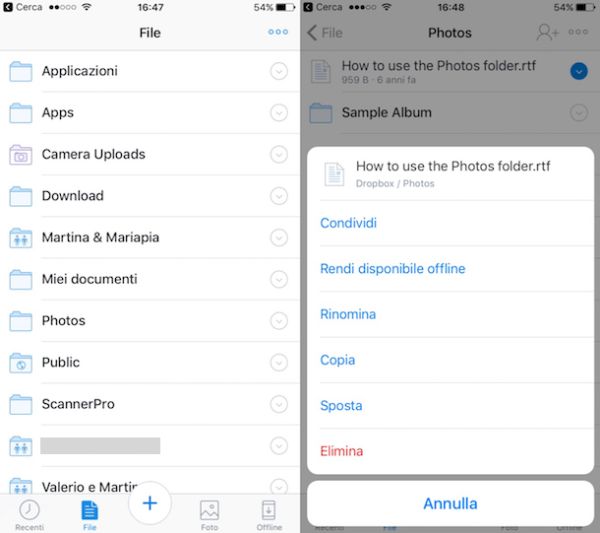
Ci sono anche molte app di terze parti, come password manager ed editor di testo, che utilizzano Dropbox come “ponte” per sincronizzare i loro dati su più dispositivi. Parte di queste app puoi trovarle elencate nelle mie guide migliori app iPhone e Applicazioni iPad e nel mio tutorial migliori app Android. Mi raccomando, dagli uno sguardo.
